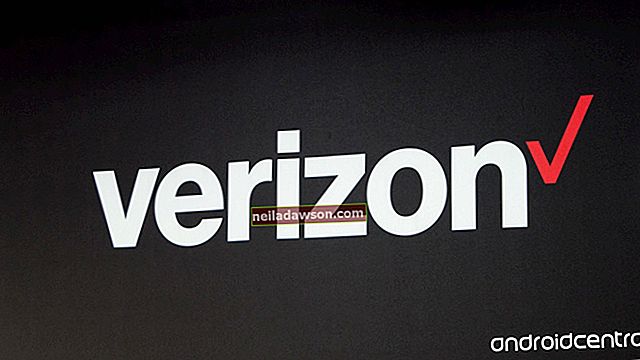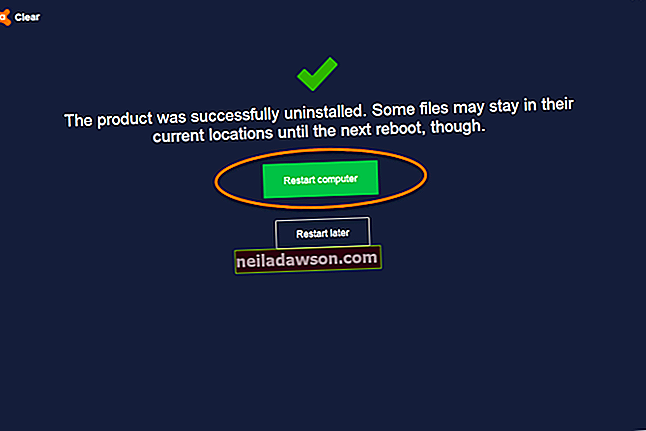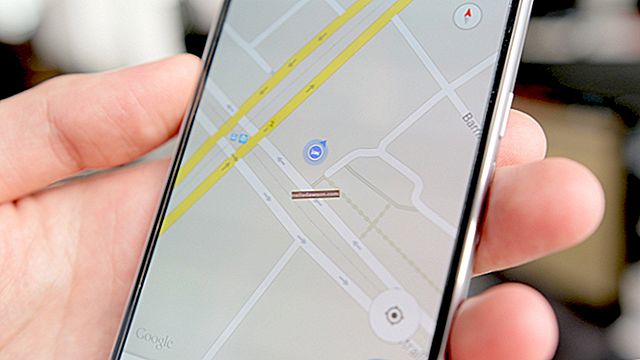Az alaplap és a processzor a számítógép legfontosabb két hardverkomponense. A PC-n belüli különféle hardverek az alaplapon lévő áramkörökön keresztül kommunikálnak egymással, miközben a CPU tárolja és végrehajtja a programozási utasításokat.
Az alaplap és a CPU cseréje azonban költséges lehet, de a hardverhiba önálló diagnosztizálása csökkentheti vállalkozásának esetleges javítási költségeit. A hibás alaplap vagy CPU diagnosztizálása azonban nem egzakt tudomány, mivel a legtöbb hardverkomponens hasonló tüneteket mutat meghibásodás esetén.
Kapcsold ki a számítógépet
Kapcsold ki a számítógépet. Húzza ki a tápkábelt a számítógép hátuljából. Csavarja le és vegye le a burkolatot a tokról.
Érintse meg a csupasz fémfelületet
Érintse meg egy csupasz fémfelületet, például a számítógép házát, hogy földelje magát.
Bekapcsolni a számítógépet
Csatlakoztassa újra a tápkábelt, majd kapcsolja be a számítógépet. Hallgassa meg a belső hangszórót, hogy talál-e olyan sípoló hangokat (hívásjelző kódokat), amelyeket az alaplap produkál, amikor a rendszer problémát észlel egy kritikus hardverkomponenssel.
Keresse meg az alaplapgyártó webhelyét
Nyisson meg egy böngészőt, és keresse meg az alaplap gyártójának webhelyét. Keresse meg az alaplap modelljét, és tekintse át az alkatrész dokumentációját, hogy megtudja, melyik eszköz felelős a hangjelzésért, ha van ilyen. Ellenőrizze, hogy az eszköz megfelelően van-e telepítve az alaplapra. Ha a hardver visszaállítása nem oldja meg a problémát, akkor lehet, hogy ki kell cserélnie az összetevőt.
Kapcsold ki a számítógépet
Kapcsolja ki a számítógépet, ha a számítógép nem ad ki hangjelzést. Húzza ki a tápkábelt és az összes perifériát, amely a számítógép hátuljához csatlakozik.
Távolítsa el a hardvert
Távolítsa el az összes hardvert a számítógépről, az alaplap, a CPU, az áramellátás, a merevlemez és a videokártya kivételével.
Lazítsa meg a hűtőborda és a processzor ventilátorát
Lazítsa meg és távolítsa el azokat a konzolokat, amelyek a hűtőbordát és a processzor ventilátorát rögzítik a CPU-hoz. Csavarja össze és vissza a hűtőbordát, hogy gyengítse a tömítést, amely az alkatrészt a processzor tetejéhez köti.
Érintse meg a Processzor elemet
Húzza ki a hűtőbordát a számítógépből. Tegye az ujját a processzorra. Ha az alkatrész túl forró ahhoz, hogy pár másodpercnél hosszabb ideig megérintse, a CPU túlmelegedhet. A hűtőborda szerelvényének frissítése javítja a hűtést és megállítja a rendszer hirtelen leállását.
Emelje ki a CPU-t
Engedje el a sávot, amely a CPU-t az alaplaphoz rögzíti. Emelje ki a CPU-t a számítógépből, és ellenőrizze, hogy az alkatrész felületén nincsenek-e behajlított vagy eltört csapok, amelyek azt jelzik, hogy ki kell cserélni a hardvert.
Zárja le a CPU-t a helyén
Vegyük sorba a processzor szélén lévő háromszöget a processzor nyílásán található háromszöggel. Helyezze a CPU-t a nyílás tetejére, majd nyomja le a rudat az alkatrész rögzítéséhez.
Csatlakoztassa újra az áramellátást
Csatlakoztassa újra a tápkábelt, és nyomja meg a bekapcsológombot. Ellenőrizze az áramellátás jelzőfényét, és figyelje a rendszer ventilátorának forgását. Ha a jelzőfény nem világít, és a rendszer ventilátora nem kapcsol be, akkor a tápegység hibás lehet. Cserélje ki a PSU-t; ha a számítógép még mindig nem kapcsol be, akkor az alaplap hibás lehet.
Ellenőrizze az alaplap sérüléseit
Ragyogjon egy elemlámpát az alaplapon, és ellenőrizze, hogy nincsenek-e eltört fedélzeti chipek, sérült kondenzátorok (amelyek hasonlítanak az AA elemhez), leégett nyomok (a kártya felületén végigvonuló vonalak), repedések vagy repedések. Ha az alaplap fizikai sérüléseket szenvedett, akkor azt ki kell cserélni.
Távolítsa el a CLRTC jumpert
Kapcsold ki a számítógépet. Keresse meg a "CLRTC" vagy hasonló feliratú jumpert. Egy csipesszel távolítsa el a sönt az első két csapból. Helyezze a sönt a második és a harmadik csapra, várjon 10 másodpercet, majd állítsa vissza az áthidalót az eredeti konfigurációjába.
Csatlakoztassa újra a billentyűzetet
Csatlakoztassa újra a billentyűzetet a számítógéphez, majd indítsa újra a számítógépet. Kövesse a rendszerindítási képernyőn megjelenő utasításokat a beállításhoz való lépéshez.
Töltse be a Biztonságos alapértelmezéseket
Nyomja meg a gombot a főmenüben látható módon a hibamentes alapértékek betöltéséhez, vagy használja az iránybillentyűt a megfelelő opció kiválasztásához, majd nyomja meg az "Enter" gombot.
Indítsa újra a számítógépet
Nyomja meg az "F10" gombot, vagy lépjen a "Mentés és kilépés" lehetőségre, majd nyomja meg az "Enter" gombot a számítógép újraindításához. Ha a számítógép még mindig nem indul megfelelően, vagy ha ugyanazok a problémák jelentkeznek az operációs rendszer betöltése után, akkor előfordulhat, hogy az alaplapot vagy a CPU-t ki kell cserélni.